|
|
|
|
|
我们的电脑设置了开机密码是为了更好的保护设备当中的数据信息,有部分win11用户觉得麻烦,在关闭的时候发现密码始终无法关闭,保存之后依旧还是存在,面对这个问题,许多人都不知道应该如何解决了,针对这个问题,今日的win11教程就来为大伙进行解答,有需要的小伙伴可以来纯净之家查看操作步骤。 win11开机密码无法关闭解决方法 方法一 1、打开设置>账户>登录选项。  2、登录选项>其他设置>为了提高安全性,这里选择关闭,这一步是为了降低PIN码的优先级。 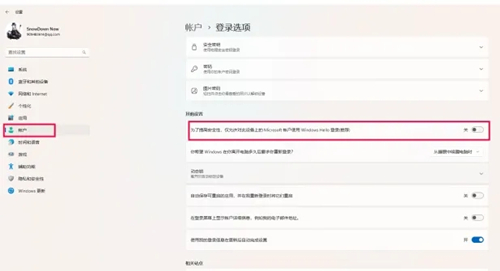 3、鼠标右键点击左下角窗口,单击运行(R),或者使用win+R快捷键。 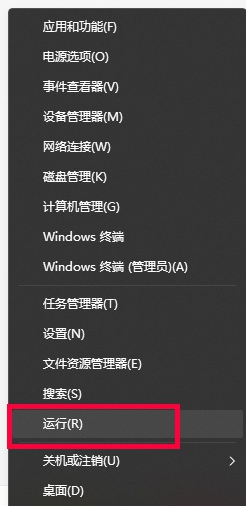 4、手动输入:netplwiz点击确定。 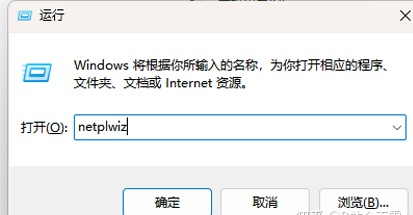 5、选中在用的用户名,取消勾选要使用本计算机,用户必须输入用户名和密码,然后点击确定。 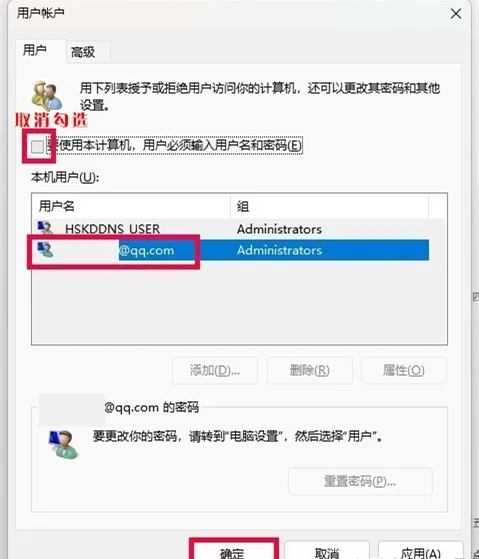 6、会出现自动登录的提示框,输入你的微软账户密码(不是pin码)。你必须确认自己的微软账户密码是正确的,否则开机自动输入的密码就是错误的!!!这点非常重要,不是pin码!是有大小写的微软账户密码!!重启后你的pin码还会在,但会优先成用微软账户和密码登录,然后开机重启之后,你会发现自动输入了使用微软账户界面的密码(其实吧就是省略了手动打密码的步骤而已变成自动化了)。 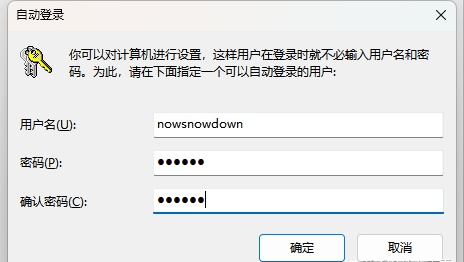 方法二 1、打开设置>账户>账户信息。 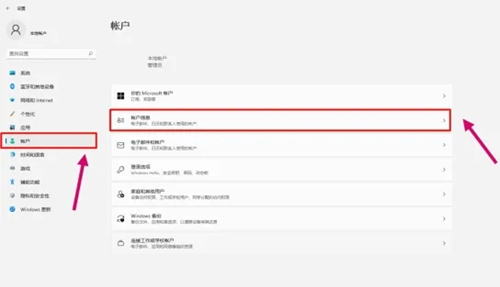 2、更改为本地账户登录。 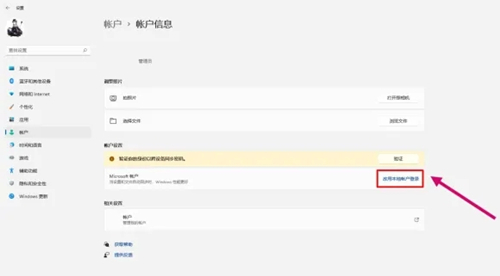 3、验证自己的微软账号密码。 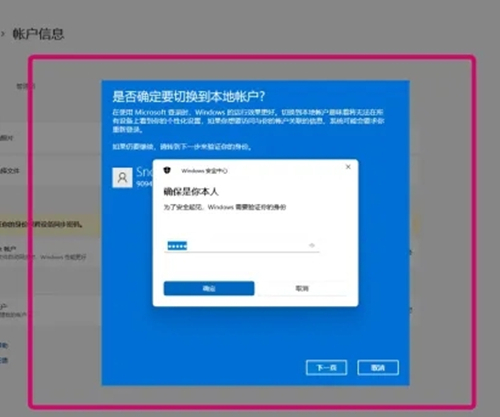 4、用户名自己输入一个,密码选择为空白直接下一页就能取消密码了。 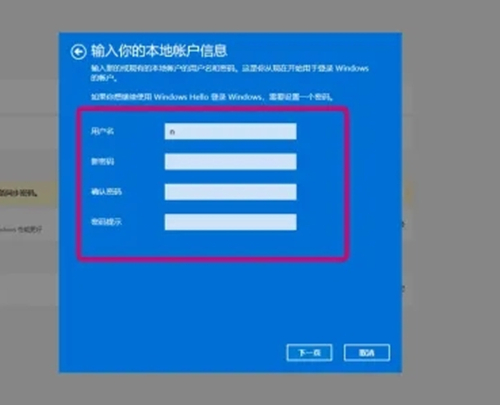 5、注销并完成,就已经成功了,重启就是没有密码的状态了。 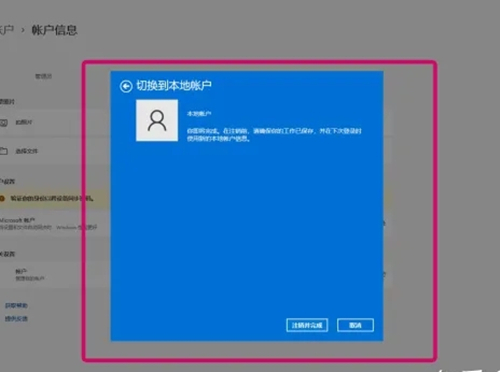 以上就是win11不能去除开机密码解决方法?win11开机密码无法关闭解决方法的全部内容,望能这篇win11不能去除开机密码解决方法?win11开机密码无法关闭解决方法可以帮助您解决问题,能够解决大家的实际问题是软件自学网一直努力的方向和目标。 |